平时我们在 Windows 10 中进行开发的时候很多时候需要兼顾多个新老版本的java项目,会涉及到不同jdk版本的编译环境,这时候我们需要在电脑上安装多个 JDK 版本, 本文以同时安装 jdk1.7 和 jdk 1.8 版本为例
JDK 的安装及环境变量配置请参考我的另一篇博客《Windows10 安装 JDK 并配置环境变量》
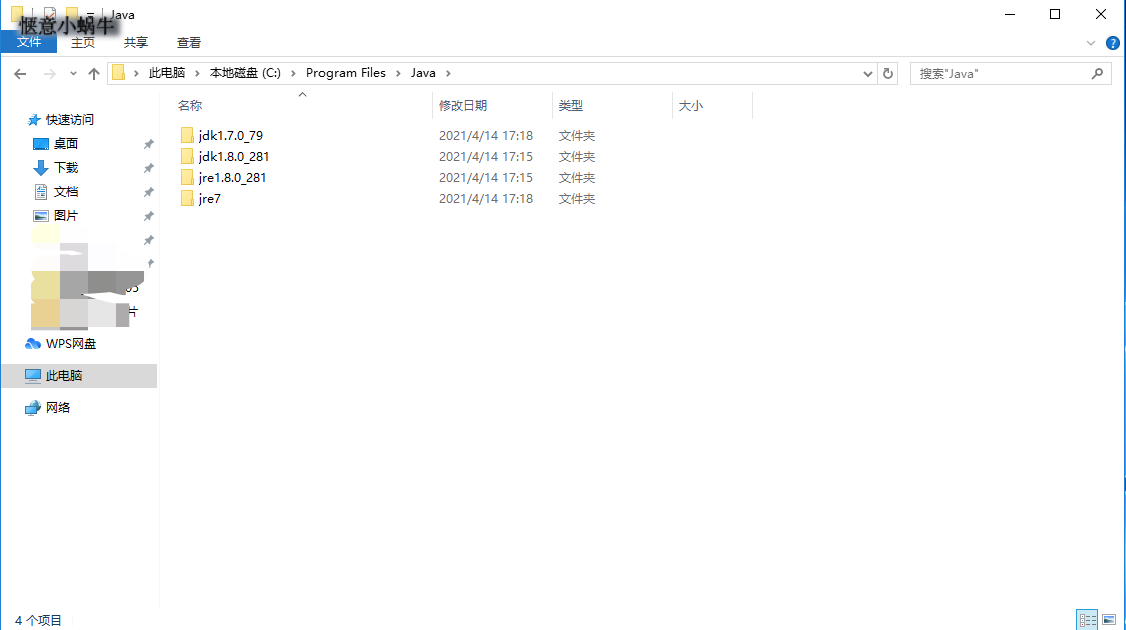
增加用于支持批处理切换jdk版本的系统环境变量如下
JAVA_HOME7
JAVA_HOME8
编写 SwitchJdkVersion.bat
进入到 java 安装目录,默认为
C:\Program Files\Java
并新建 SwitchJdkVersion.txt 文件
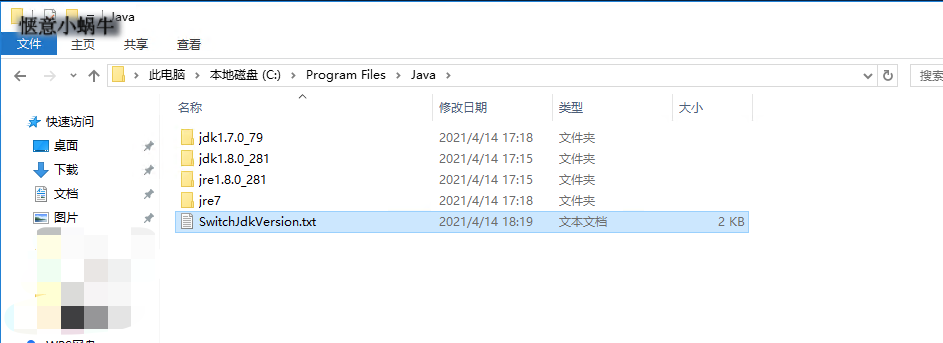
这里建议用 windows 自带的记事本打开(避免另存为 bat 批处理文件后中文乱码,后面会说在另存为的时候的注意事项) SwitchJdkVersion.txt 文件,并新增如下内容,并保存
@echo off
rem --- Base Config 配置JDK的安装目录 ---
:init
set JAVA_HOME_1_7=C:\Program Files\Java\jdk1.7.0_79
set JAVA_HOME_1_8=C:\Program Files\Java\jdk1.8.0_281
:start
echo 当前使用的JDK 版本:
java -version
echo.
echo =============================================
echo jdk版本列表
echo 1.8
echo 1.7
echo 1.6
echo =============================================
:select
set /p opt=请选择jdk版本:
if %opt%==1.7 (
set TARGET_JAVA_HOME=%JAVA_HOME_1_7%
)
if %opt%==1.8 (
set TARGET_JAVA_HOME=%JAVA_HOME_1_8%
)
echo 当前选择的Java路径:%TARGET_JAVA_HOME%
wmic ENVIRONMENT where "name='JAVA_HOME'" delete
wmic ENVIRONMENT create name="JAVA_HOME",username="<system>",VariableValue="%TARGET_JAVA_HOME%"
rem -- refresh env ---
call RefreshEnv
echo 请按任意键退出!
pause>nul
@echo on
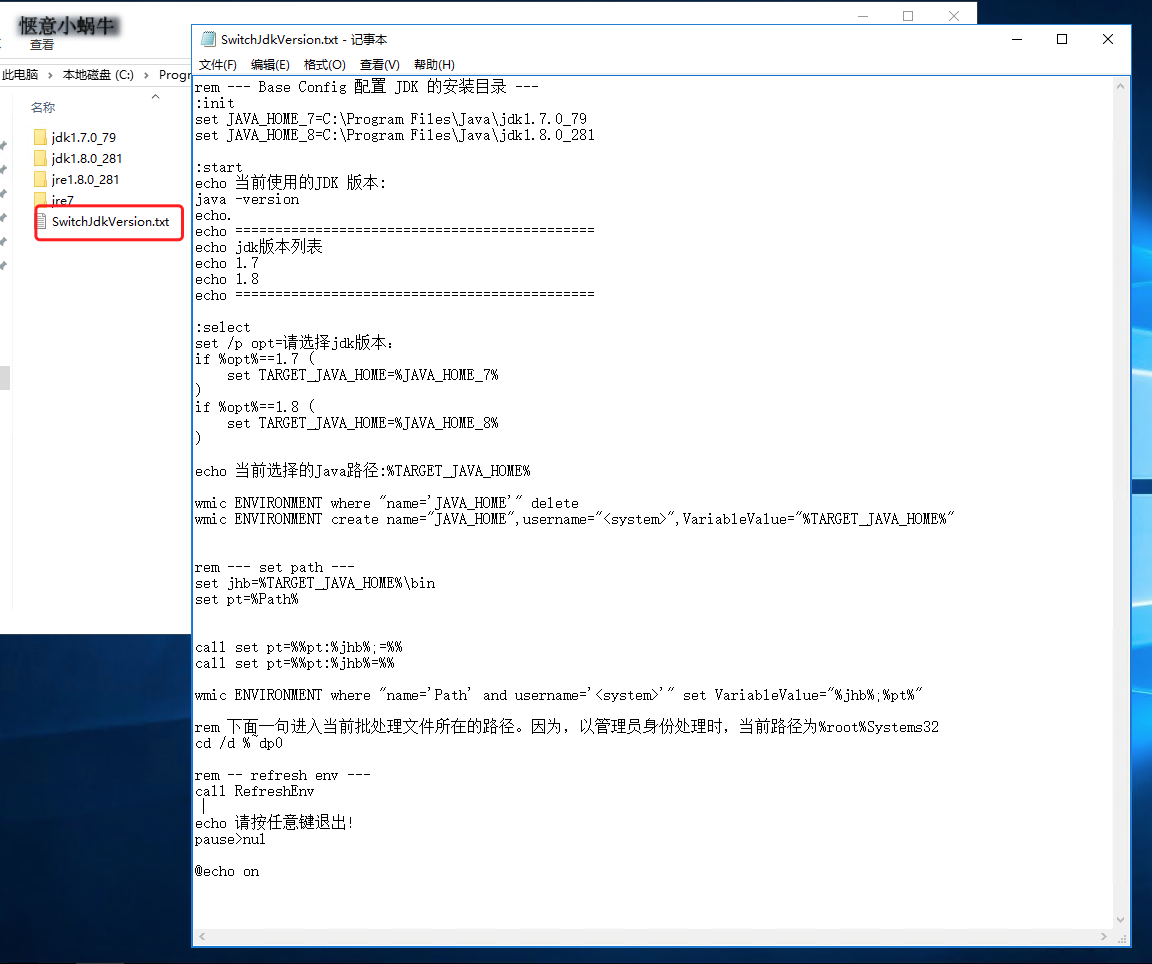
另存为 bat 批处理文件
在已保存的 SwitchJdkVersion.txt 文件中,点击左上角 文件 => 另存为
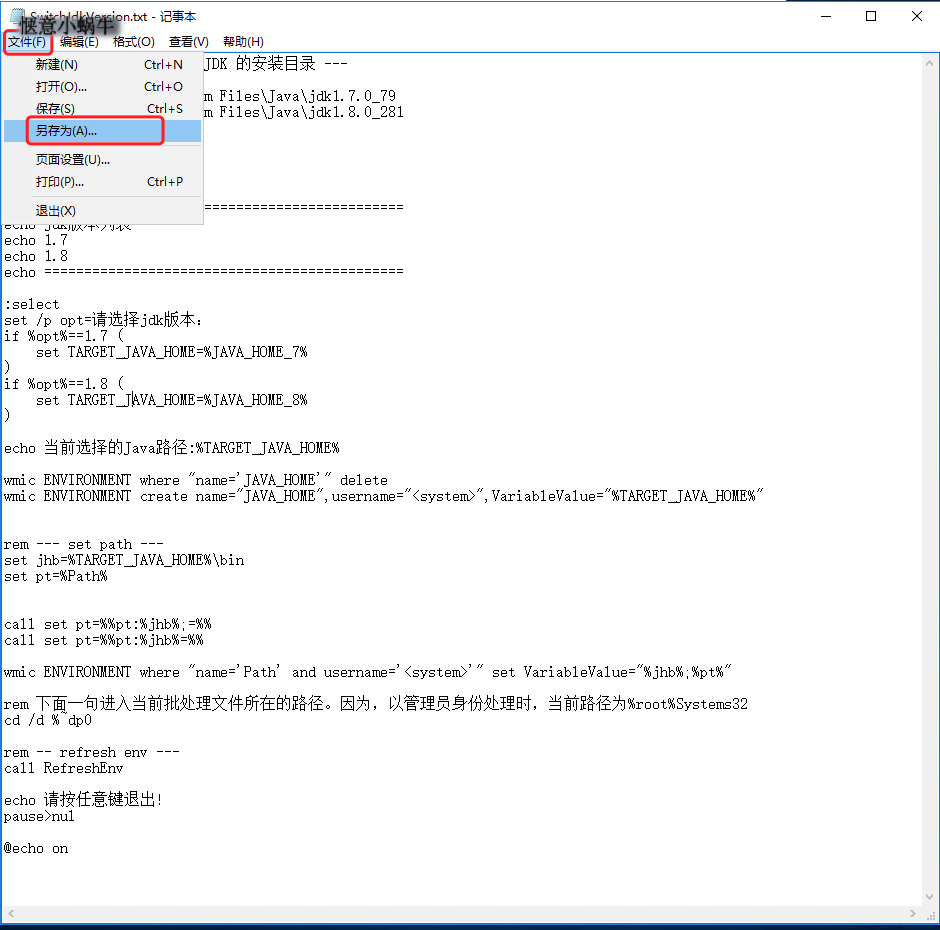
修改另存为的文件扩展名为 .bat,即为
SwitchJdkVersion.bat
编码一定要选择 ANSI!!!!
点击保存
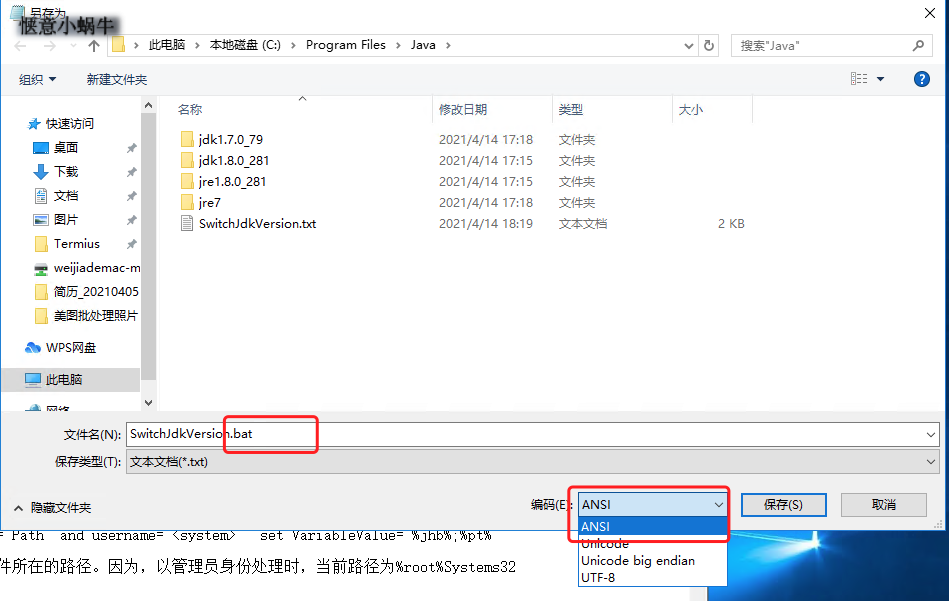
验证 bat 文件
另存好后, 双击 SwitchJdkVersion.bat 显示如下即没有问题了,注意如果出现中文乱码,请使用自带文本编辑器编辑另存
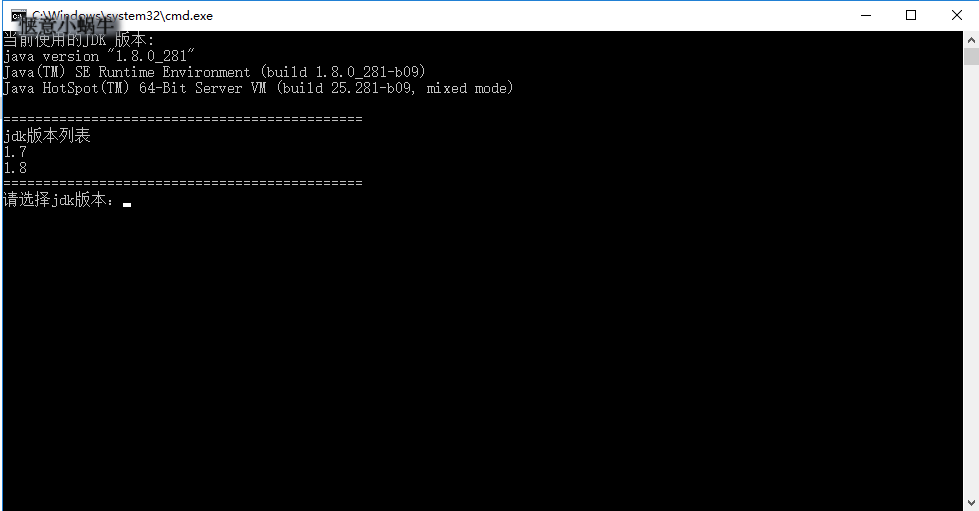
此时还不能完成自动选择切换 JDK 版本,此时如果直接输入 1.7 会报错如下
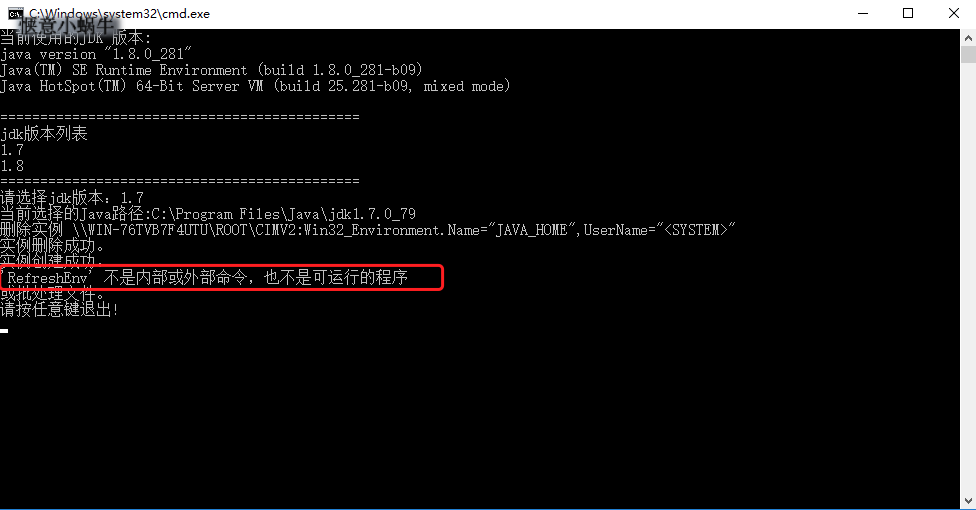
下载 RefreshEnv.exe,并移动到与 SwitchJdkVersion.bat 同级目录
再次验证
双击 SwitchJdkVersion.bat,选择输入 1.7 回车
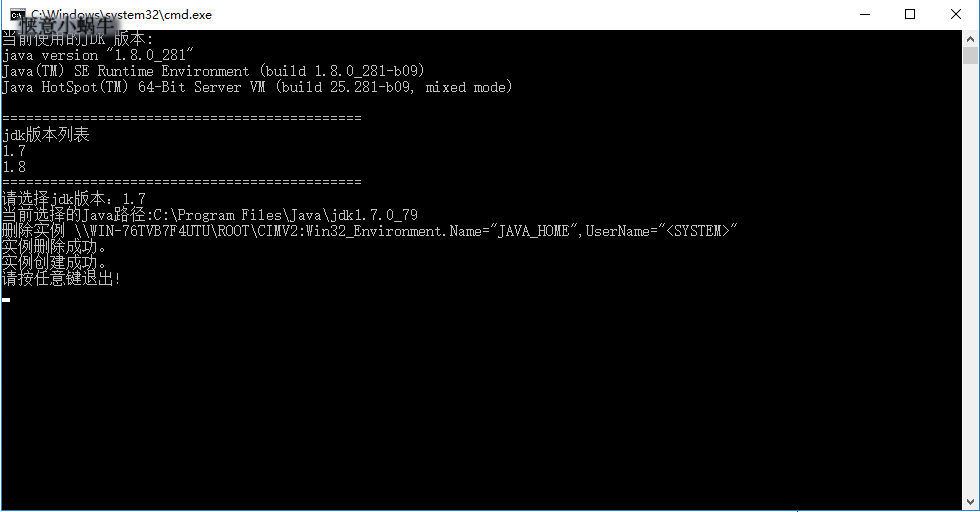
环境变量
由当前的 java version "1.8.0_281" 切换为了 jdk 1.7
验证是否完成切换
接上一步,按任意键退出后
查看系统环境变量,已变为了 jdk1.7.0_79
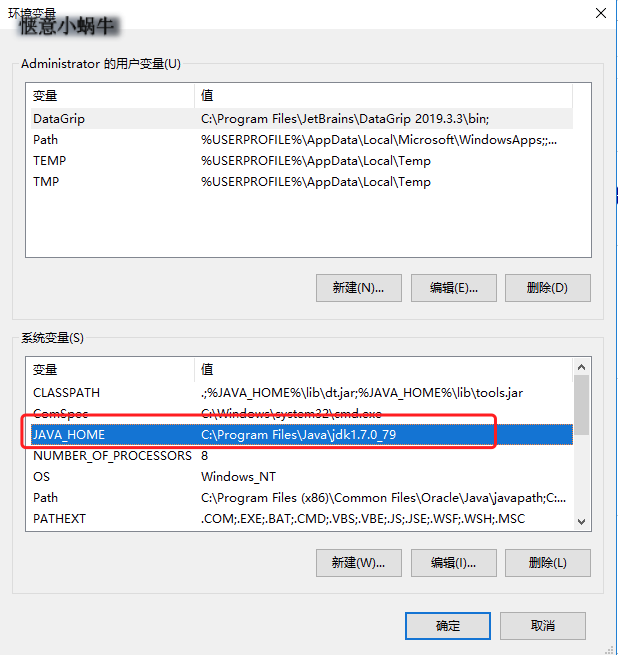


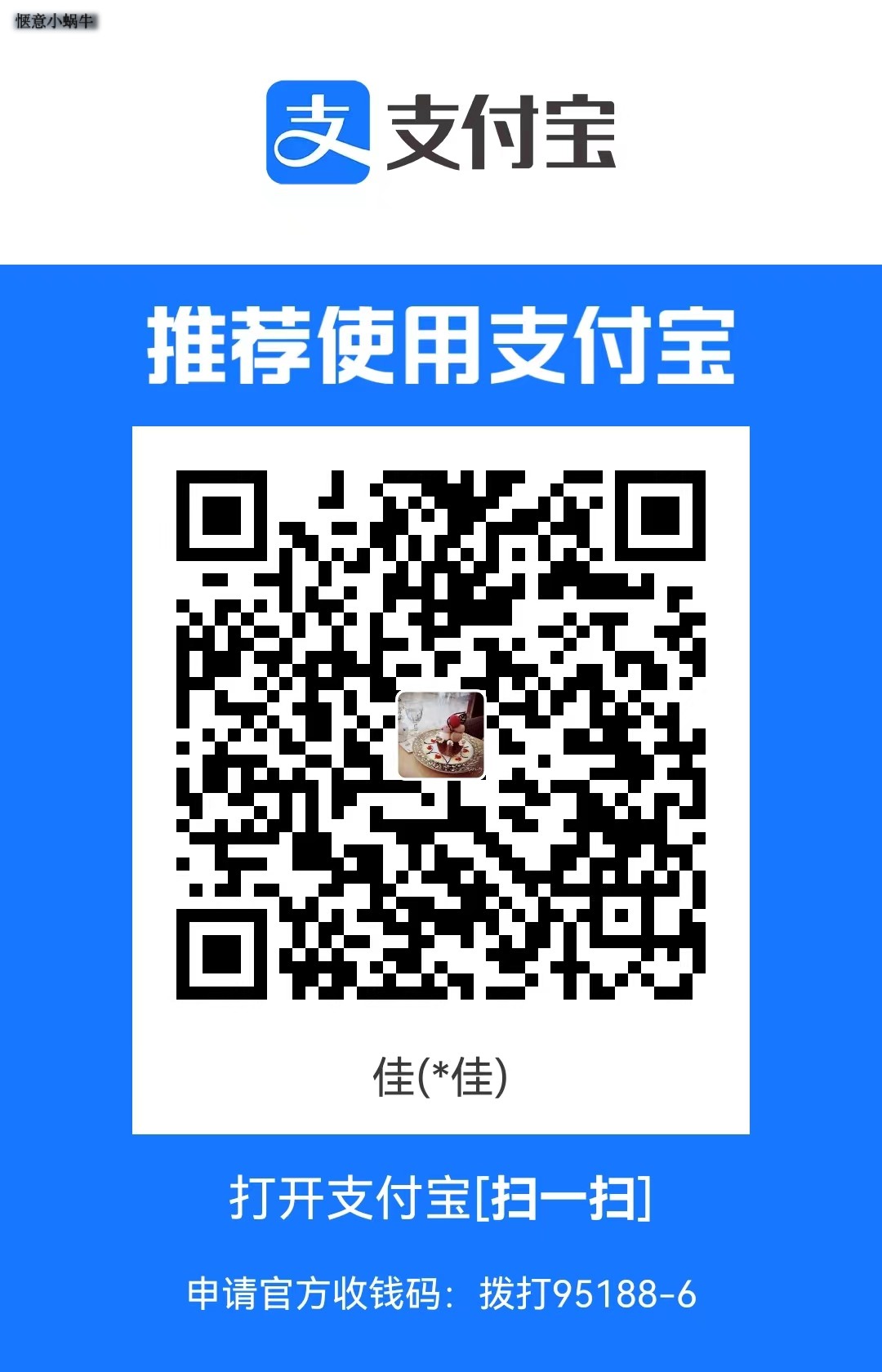
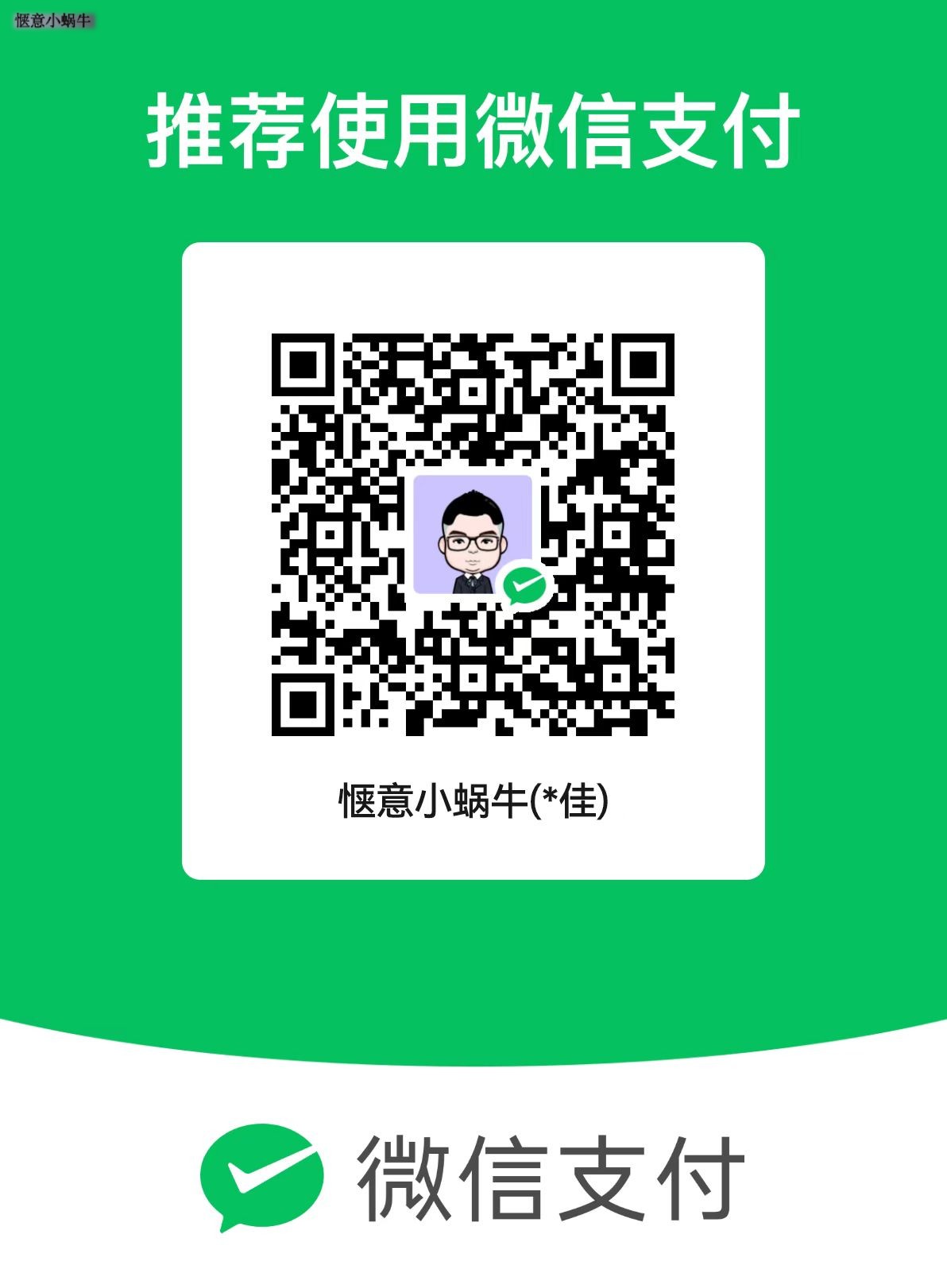
评论区